Discordアカウントを削除する方法
公開: 2022-02-15Discordはゲーマー向けに構築された素晴らしいアプリです。 それは、共通の利益の周りに人々のコミュニティをまとめるのに役立ちます。 ただし、他のソーシャルアプリと同様に、すべての人に適しているわけではありません。 プラットフォームが自分に合わず、Discordアカウントを削除したい場合があります。
幸い、このプラットフォームでは、アカウントを比較的簡単に削除できます。 また、削除を決定した後すぐに気が変わった場合は、実際にアカウントを削除から復元できます。
Discordアカウントを削除する前に実行したい(または必要な)ことを含め、Discordアカウントを削除するプロセスについて説明します。 Discordアカウントの削除について知っておくべきことはすべてここにあります。
Discordアカウントを削除する必要がありますか?
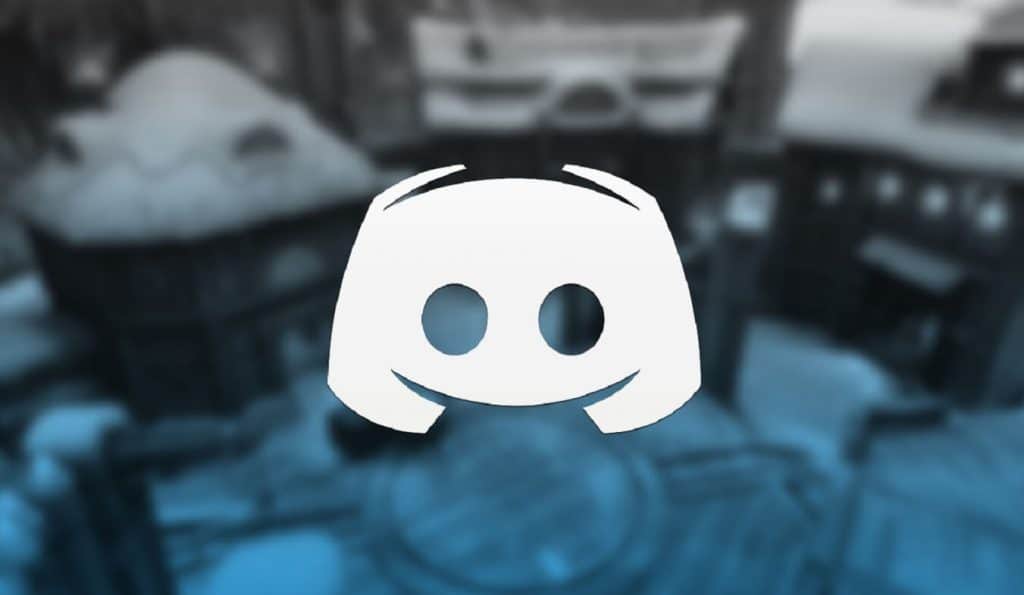
Discordアカウントを削除したい理由はたくさんあります。 たぶん、あなたはプラットフォーム上の特定の人々から離れようとしているのでしょう。 または、アプリをあまり使用しておらず、アカウントを削除したい場合もあります。
Discordを削除する理由が何であれ、プロセスは比較的簡単です。 ただし、それはあなたの側で少しのハウスキーピングを必要とするかもしれません。
Discordサーバーを削除する方法–最初にこれを行う
しばらくDiscordを使用している場合は、アカウントを削除する前に、少しハウスキーピングを行う必要があるかもしれません。 あなたが現在Discordサーバーの管理者または所有者である間、アプリはあなたにあなたのアカウントを削除させません。
モデレートまたは上位ランクのサーバーに対処する必要はありません。 ただし、主な所有者であるサーバーを処理する必要があります。 この状況では、2つのオプションがあります。 1つ目は、サーバーを完全に削除することです。 デスクトップアプリからそれを行う方法は次のとおりです。
- Discordにログインしているときに、削除するサーバーを選択します
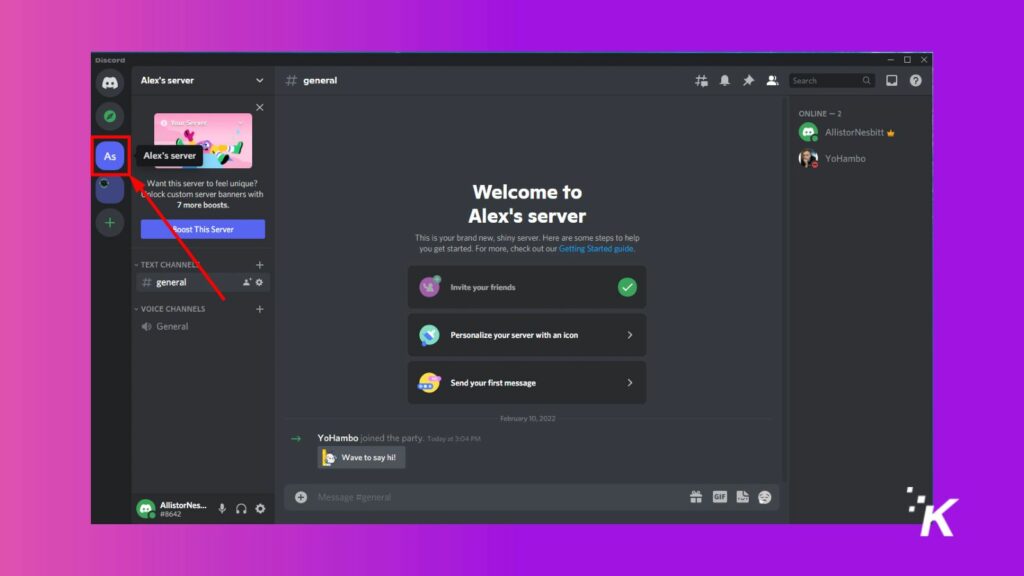
- 左上のサーバー名をクリックして、[サーバー設定]を選択します
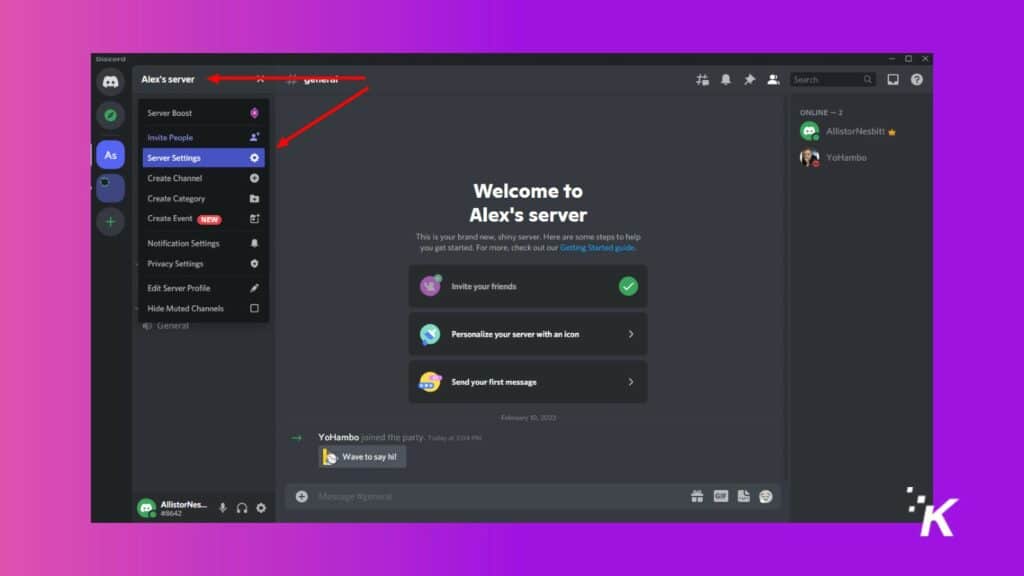
- 下にスクロールして、[サーバーの削除]をクリックします
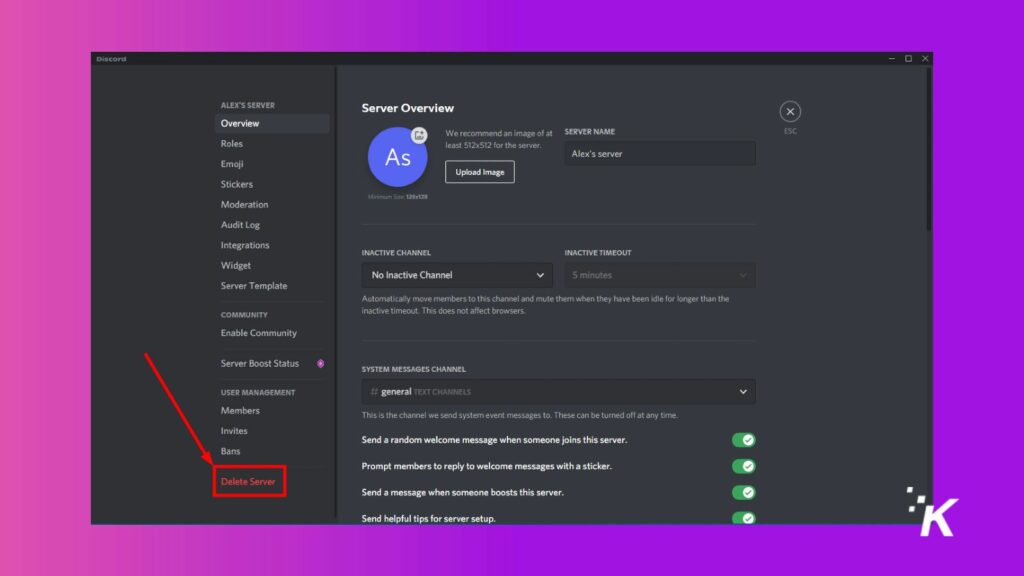
- サーバーの名前を入力し、 [サーバーの削除]をクリックして確認します
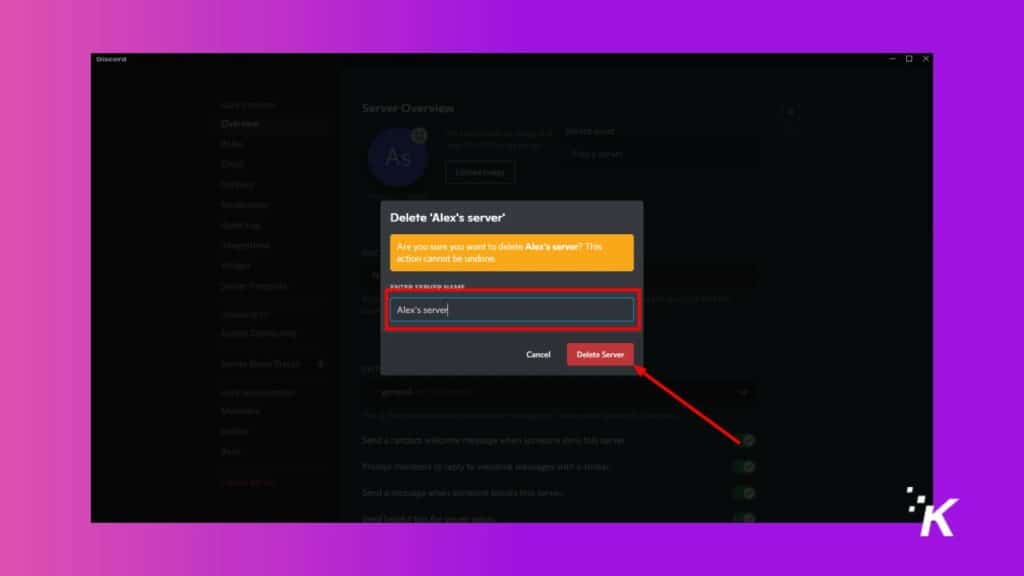
これらは、デスクトップアプリでDiscordサーバーを削除するための手順です。 iOSまたはAndroidモバイルDiscordアプリから所有しているサーバーを削除することもできます。 その方法を以下に示します。
モバイルアプリからDiscordサーバーを削除する方法
Discordにモバイルアプリを使用する場合は、そこから削除を含むサーバーを制御することもできます。 アプリから独自のDiscordサーバーを削除する方法は次のとおりです。
- デバイスでDiscordアプリを開きます
- 左側のタブで削除するサーバーを選択します
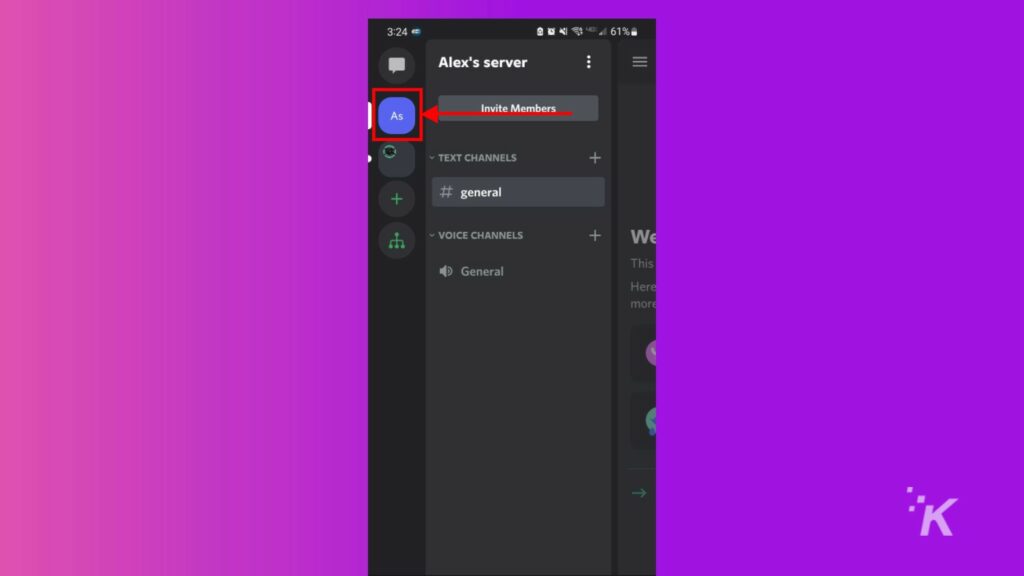
- [チャネル]タブを開いた状態で、サーバー名の横にある3つのドットのメニューをタップし、 [設定]をタップします

- [設定]メニューで、右上の3ドットメニューをタップします
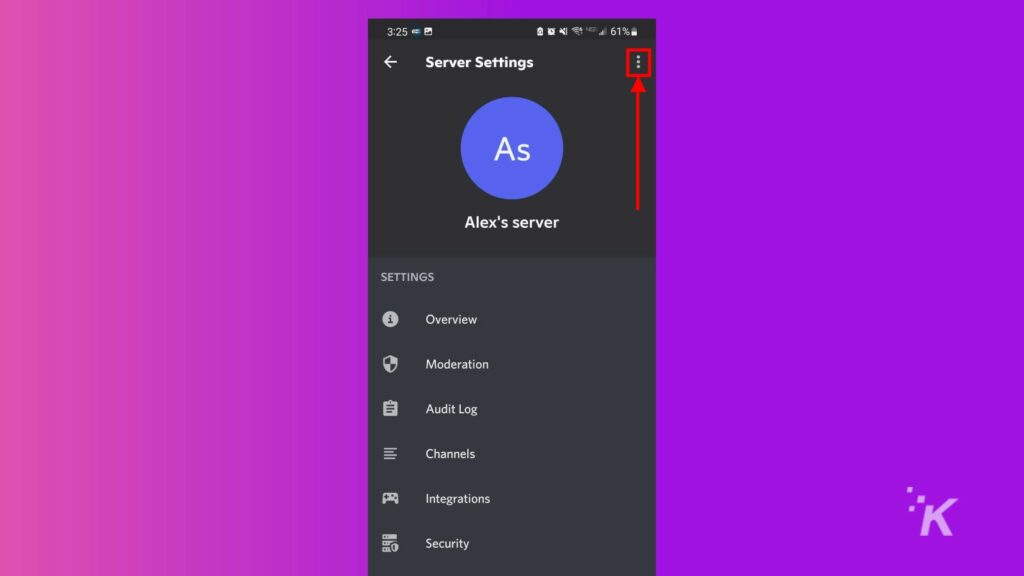
- [サーバーの削除]を選択します
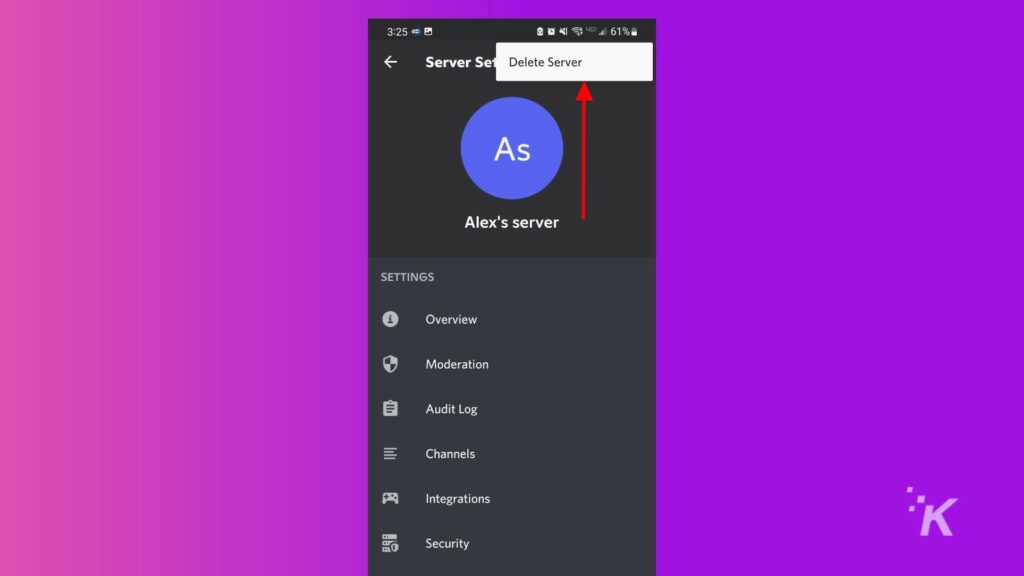
モバイルオプションでは、サーバーを削除するときにサーバー名を入力する必要がないため、このルートを使用する場合は、サーバーを完全に削除する準備ができていることを確認してください。
削除する前に、Discordサーバーを他の人に転送してください
サーバーの所有権を放棄するためのもう1つのオプションは、Discordサーバーを他の誰かに譲渡することです。
サーバーの所有権を譲渡すると、構築を支援したコミュニティを中断することなく、アカウントを削除できます。 デスクトップでこれを行う方法は次のとおりです。
- Discordにログインしているときに、転送するサーバーを選択します
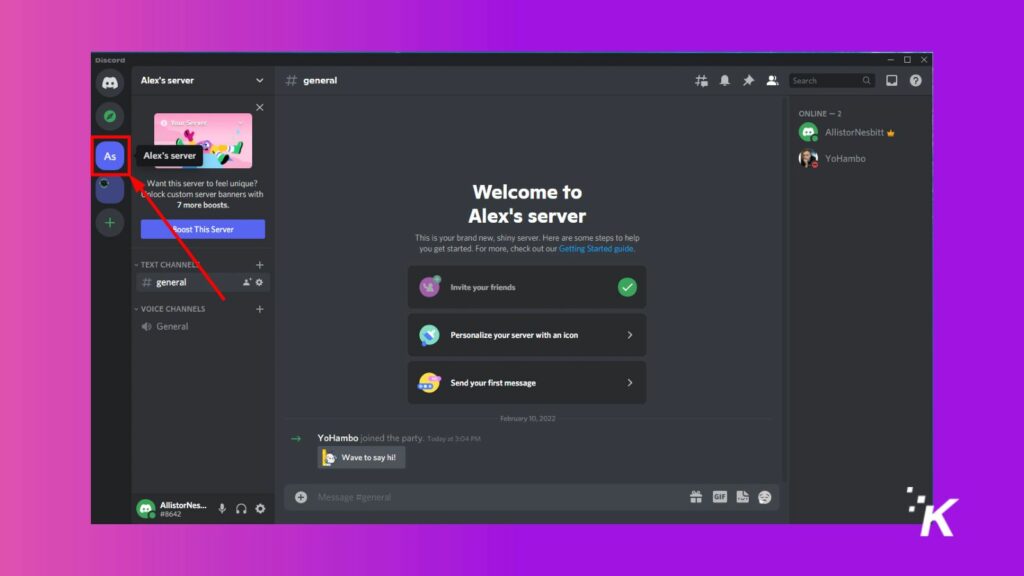
- 左上のサーバー名をクリックして、[サーバー設定]を選択します
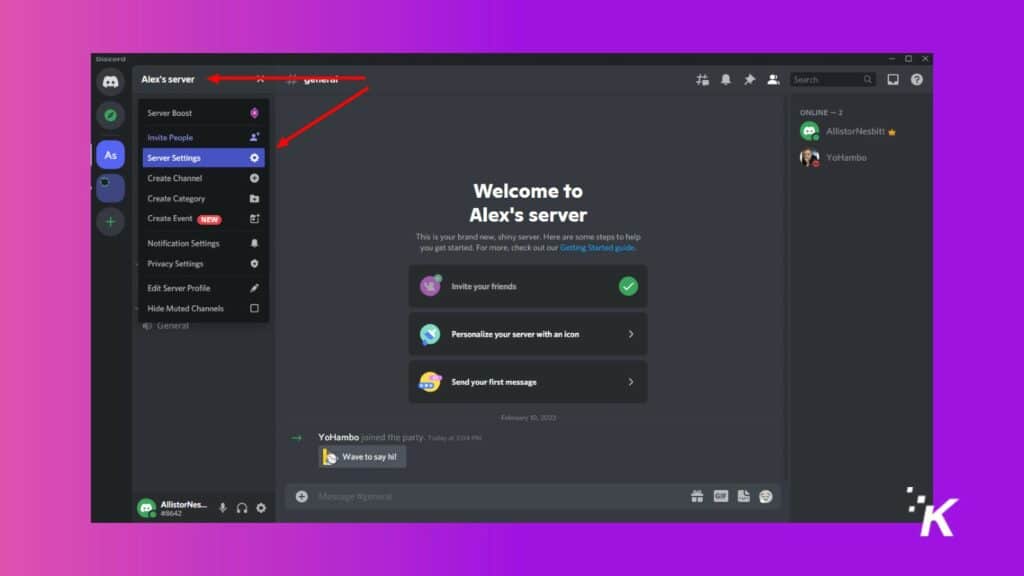
- 下にスクロールして、[メンバー]タブを選択します
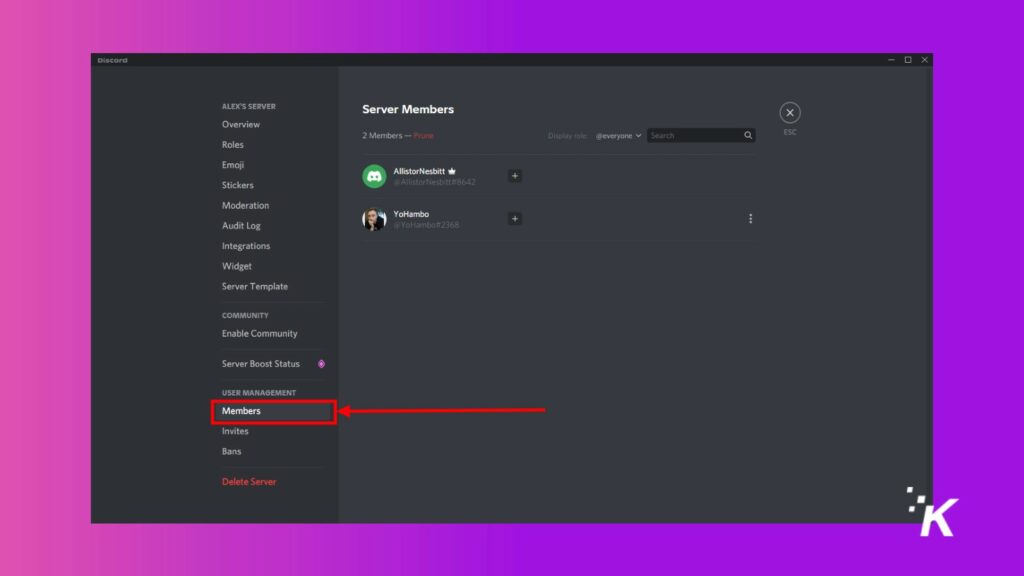
- 所有権を譲渡する相手を強調表示し、 3ドットメニューをクリックします
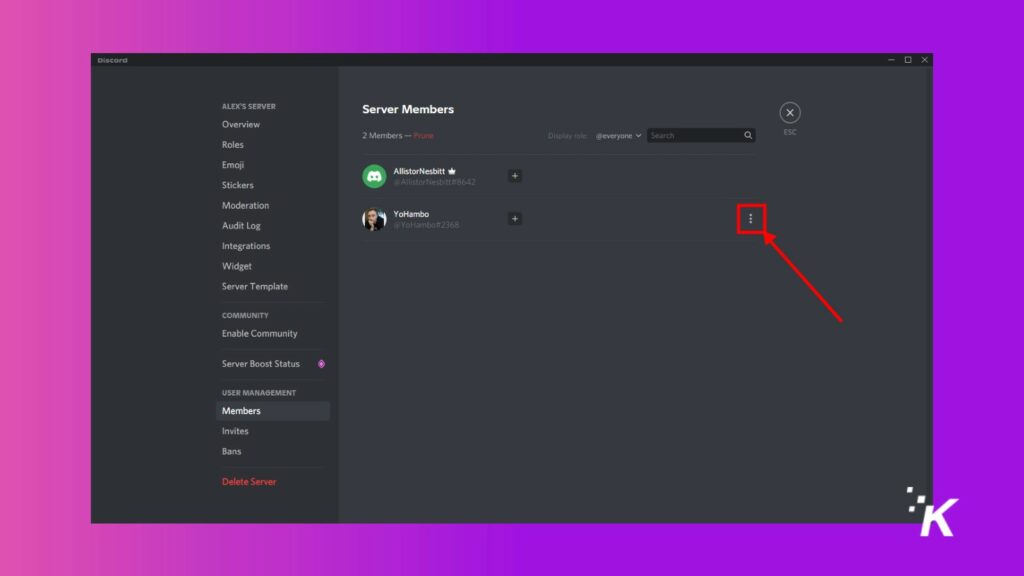
- [所有権の譲渡]をクリックして確認し、もう一度[所有権の譲渡]をクリックします
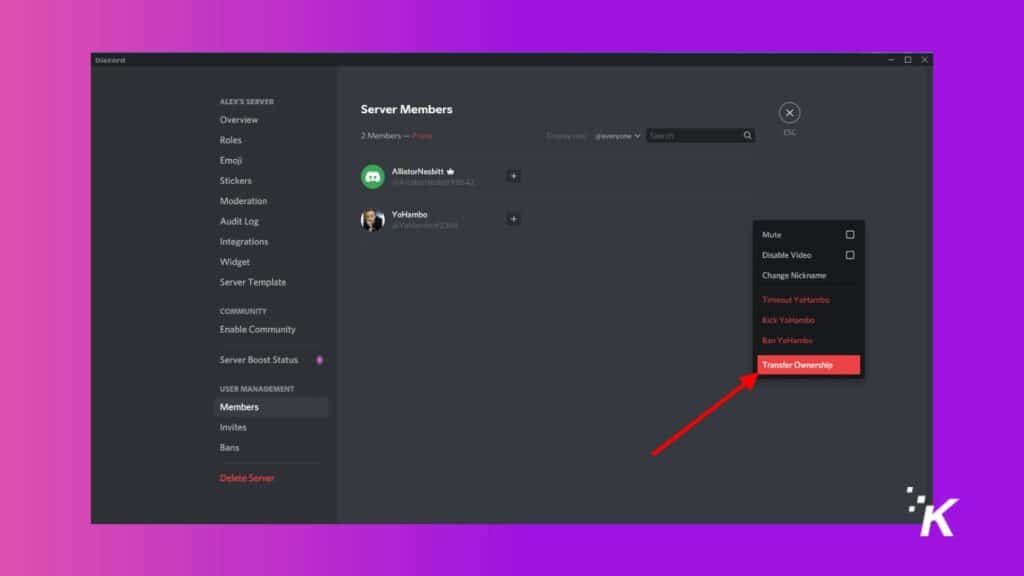
これにより、そのサーバーの所有権が削除され、サーバーを削除せずにアカウントを削除できるようになります。
サーバー転送プロセスは、iOSとAndroidで似ています。
モバイルアプリをご希望の場合は、そこにサーバーを転送することもできます。 方法は次のとおりです。
- デバイスでDiscordアプリを開きます
- 左側のタブで転送するサーバーを選択します
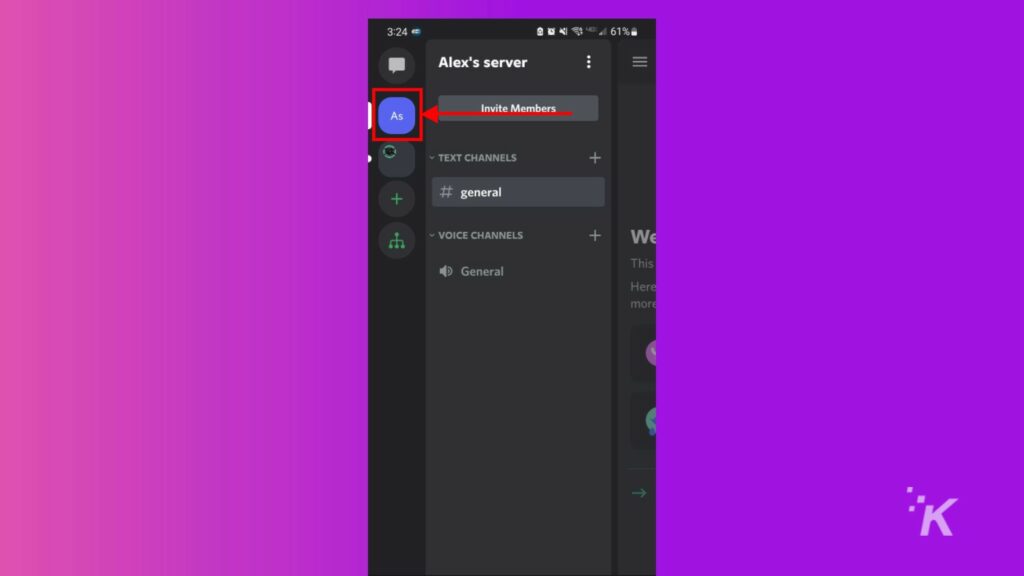
- 右端の[メンバー]タブにスワイプします
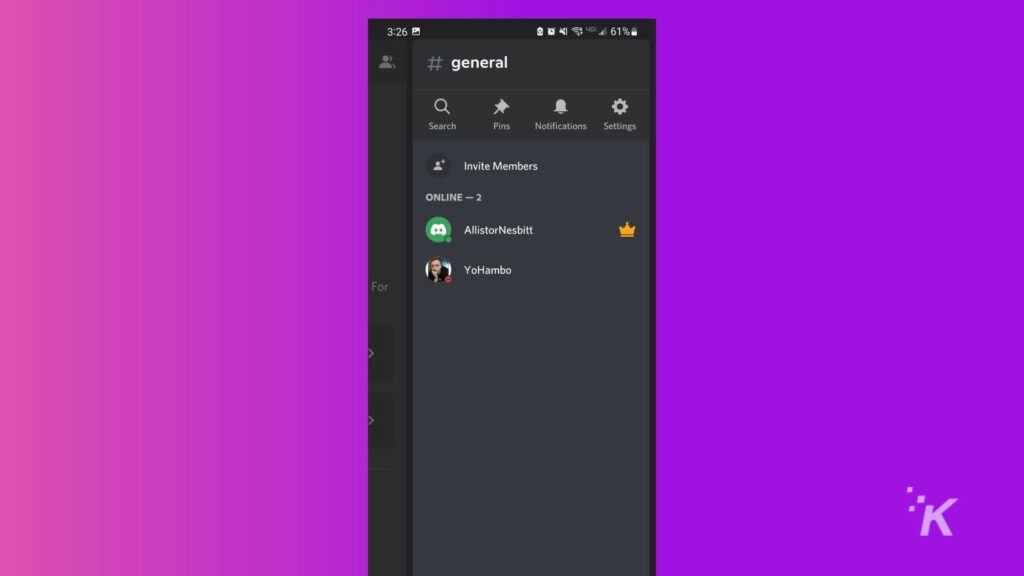
- 所有権を譲渡するメンバーをタップしてから、 [ユーザーの管理]をタップします
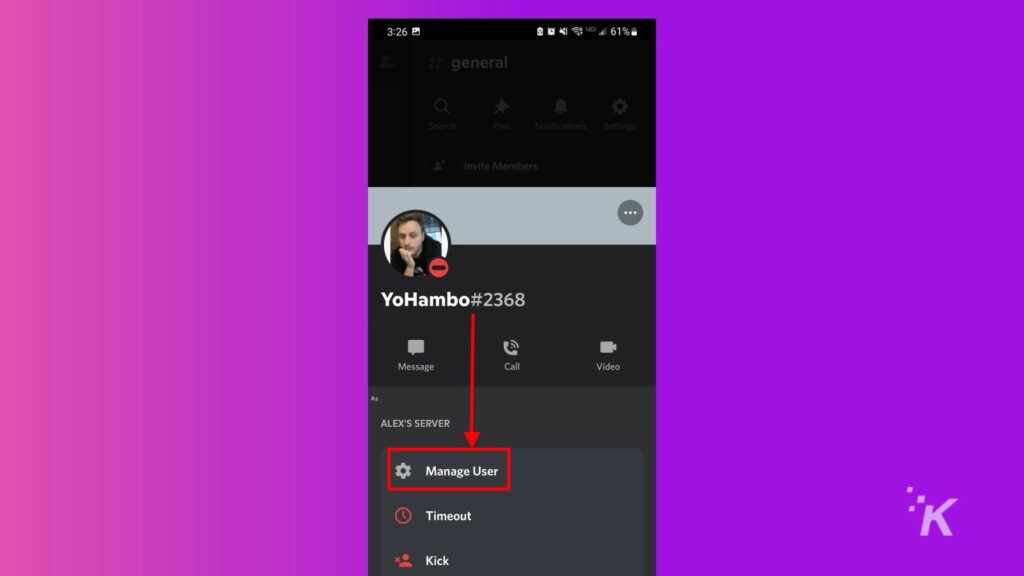
- [所有権の譲渡]を選択し、確認してもう一度[譲渡]を選択します
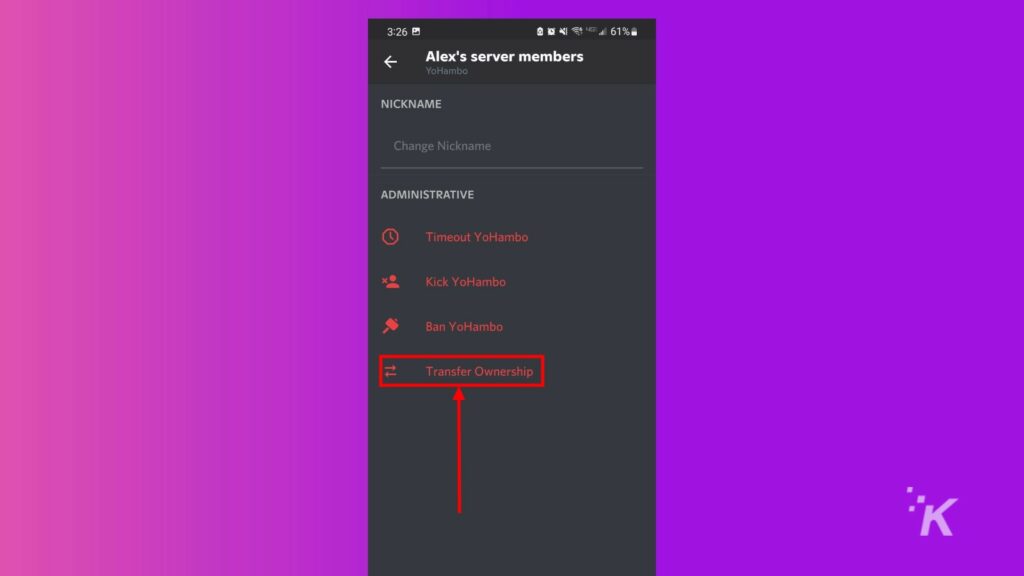
Discordで所有しているすべてのサーバーについて、上記のいずれかの方法に従うと、アカウントを削除する準備が整います。

デスクトップでDiscordアカウントを削除する方法
それでも「Discordアカウントを削除するにはどうすればよいですか」と疑問に思われる場合は、私たちが対応します。 サーバーの所有権を取り除いたので、いくつかの簡単な手順でアカウントを削除できます。
まず、デスクトップアプリでそれを行う方法を示します。
- 左下の名前の横にある歯車をクリックして、ユーザー設定を開きます
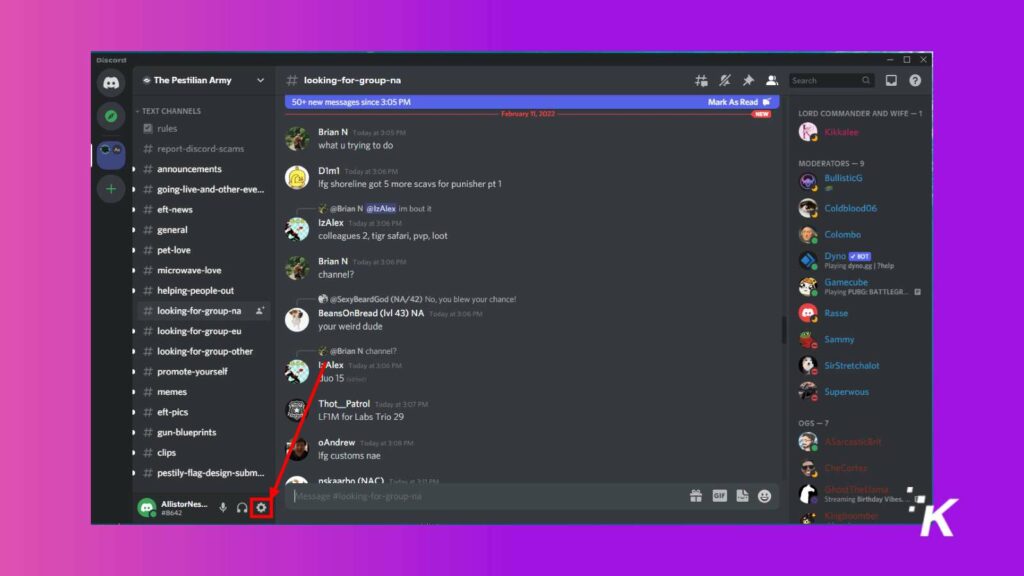
- [マイアカウント]タブで、下にスクロールして[アカウントの削除]をクリックします
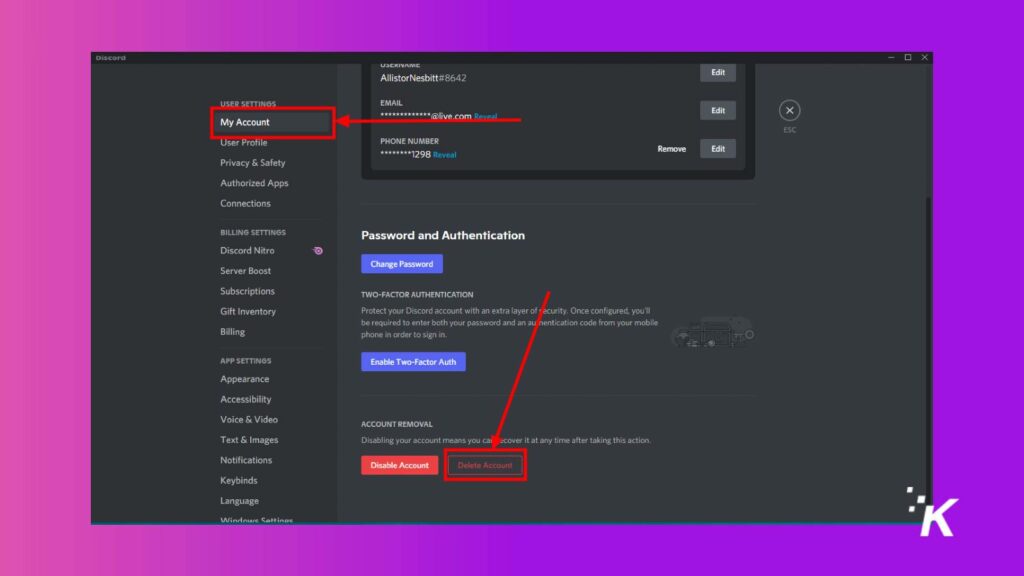
- パスワードを入力し、[アカウントの削除]をクリックして確認します
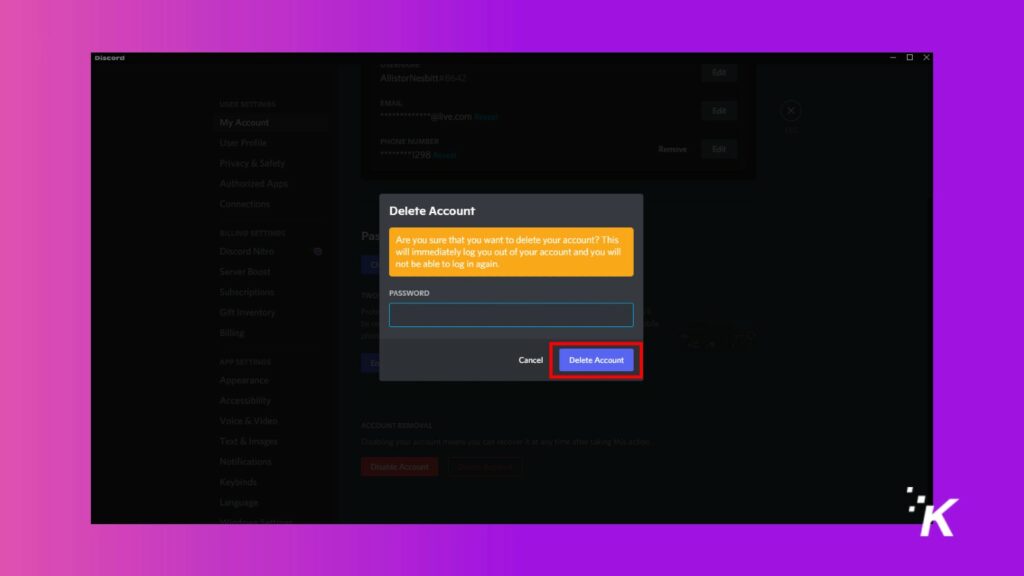
そして、Discordアカウントを完全に削除するためにあなたがしなければならないのはそれだけです。 アカウントを完全に削除した場合、Discordは2週間の猶予期間を設けており、ログインしてアカウントを復元できます。 その下に行きます。
iOSまたはAndroidでDiscordアカウントを削除する方法
このプラットフォームでは、ユーザーがiOSまたはAndroidのモバイルアプリから直接アカウントを削除することもできます。 プロセスはデスクトップとは少し異なるため、モバイルルートを使用する場合は、以下に従ってください。
- Discordアプリの右下にあるプロフィールアイコンを選択します
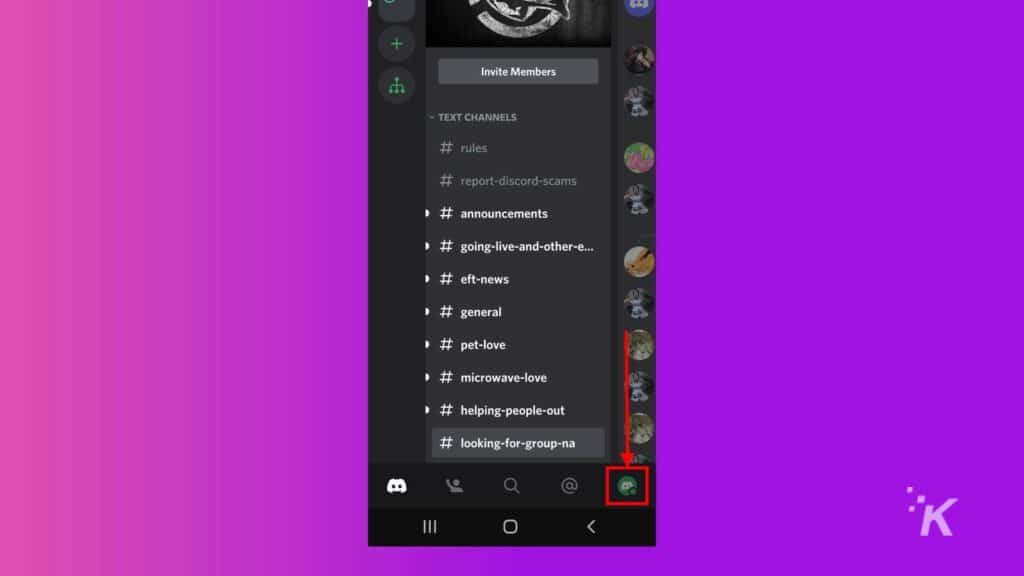
- [ユーザー設定]メニューから[マイアカウント]をタップします
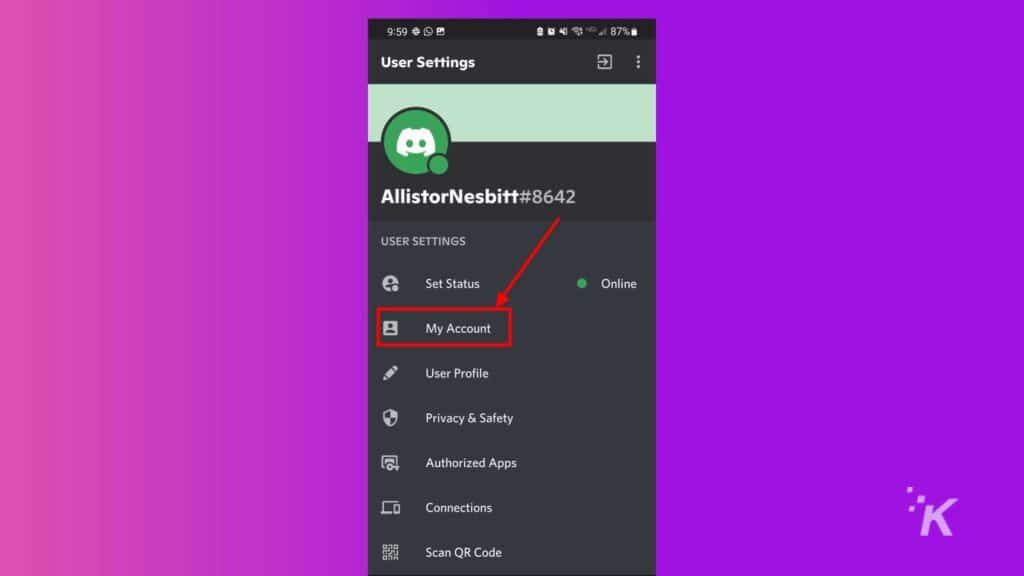
- スワイプして、ページの下部にある[アカウントの削除]を選択します
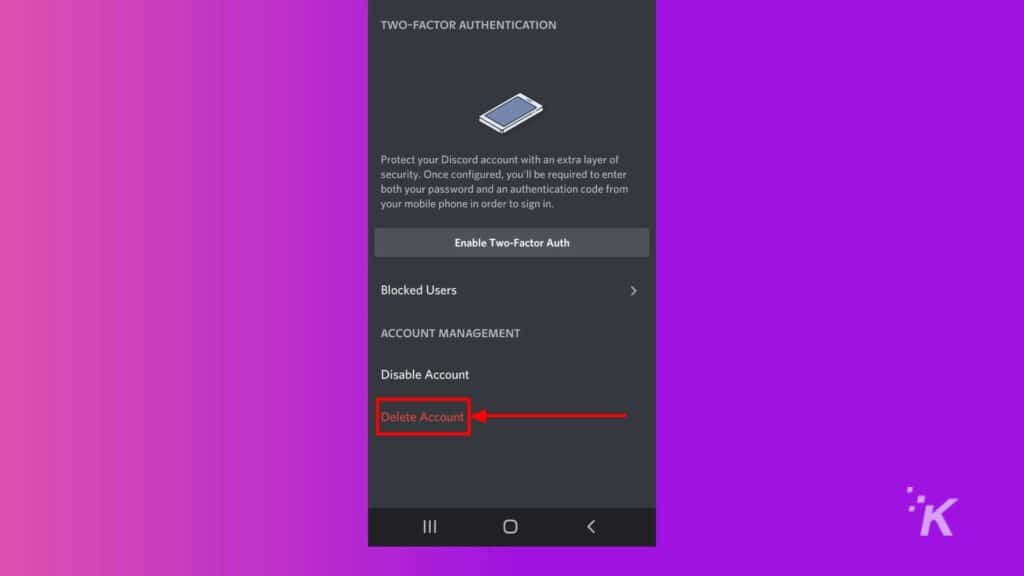
- パスワードを入力し、 [アカウントの削除]を選択して確認します
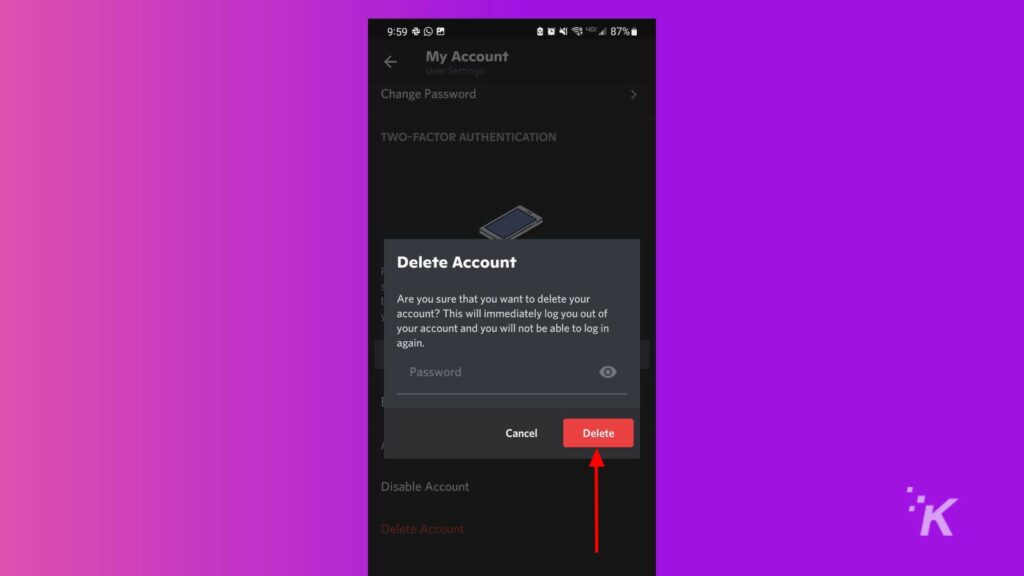
パスワードを入力してボタンをタップすると、Discordアカウントは正式に削除されます。 最初の14日間の猶予期間が過ぎると、通知は届かなくなり、アカウントにアクセスできなくなります。
代わりにDiscordアカウントを無効にする方法
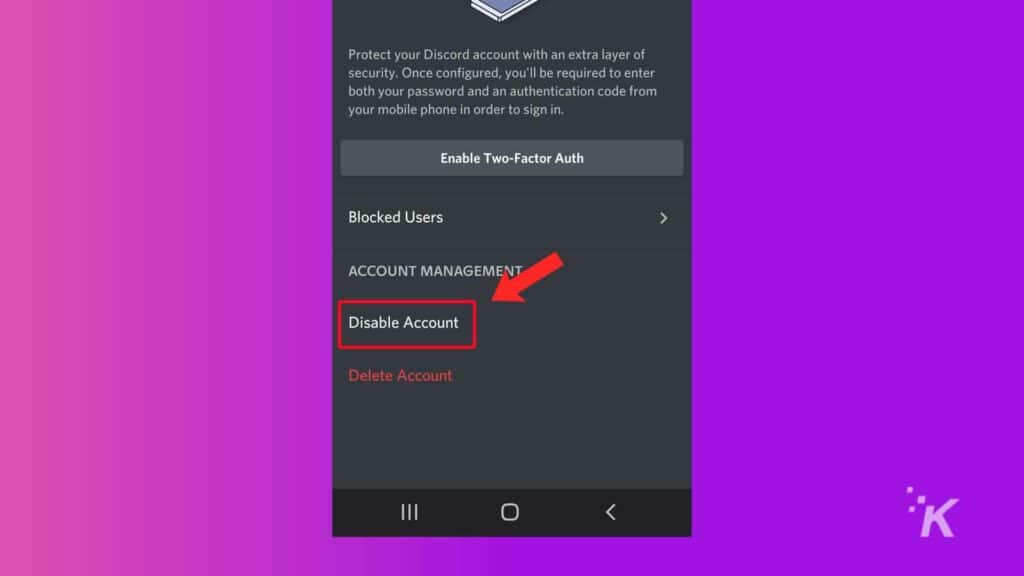
Discordアカウントを完全に削除する決定をしたくない場合は、もう1つのオプションがあります。 アカウントを無効にすると、Discord通知を受け取らなくなりますが、必要に応じていつでもログインしてアカウントをアクティブ化できます。
上記と同じ手順でアカウントを削除することで、アカウントを無効にできます。 [ユーザー設定]で[アカウントの削除]オプションを選択する代わりに、[アカウントの無効化]オプションを選択して、今後アカウントに再度ログインできるようにします。
アカウントを復元する
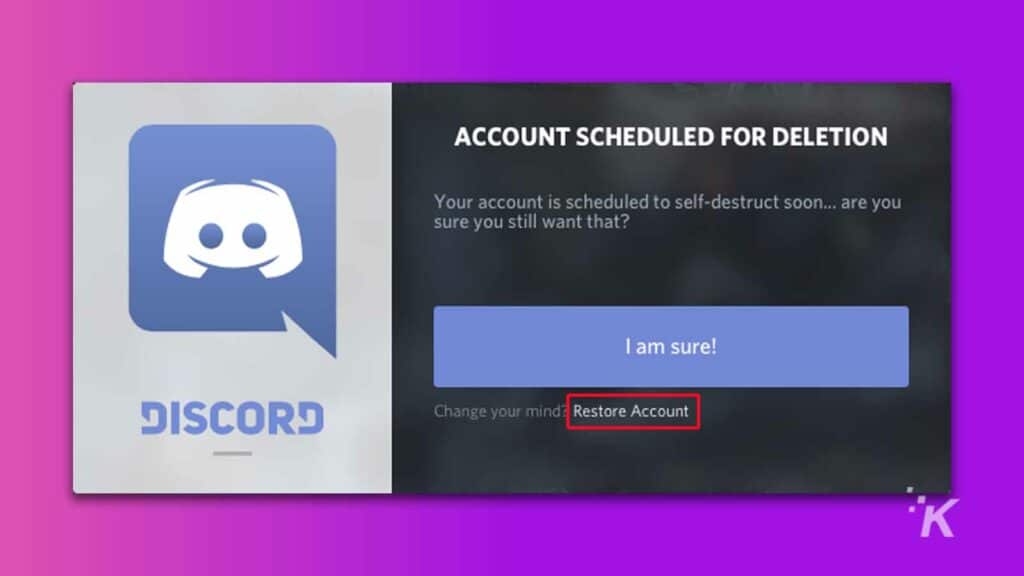
先に述べたように、気が変わった場合は、Discordアカウントを復元する機会があります。 [アカウントの削除]オプションを使用した場合は、アカウントを削除してから14日間、アカウントを復元できるようになります。 14日間の期間が終了すると、アカウントは完全に削除されます。
代わりに[アカウントを無効にする]オプションを選択した場合は、将来いつでもアカウントを復元できます。 [アカウントを無効にする]オプションには時間制限がないため、いつでも再度ログインできます。
アカウントを復元するには、アカウントを無効にするか削除した後、アカウントの名前とパスワードを使用してログインするだけです。
アカウントが削除される予定であるか、無効になっていることを通知するメッセージが表示されます。 「アカウントの復元」というオプションを選択すると、Discordが提供するものを閲覧するための方法に戻ります。
Discordを削除すると、安心できます
Discordはゲームの友達に追いつくための素晴らしいアプリですが、あなたの人生の中でそれを使わなくなった時が来るかもしれません。 Discordアカウントを削除すると、データの安全性を確保するのに役立ちます。
プラットフォームでアカウントを削除または無効にする前に、所有しているサーバーの所有権を放棄する(またはDiscordサーバーを直接削除する)必要があることを忘れないでください。
また、完全に削除することを選択した場合、アカウントが完全になくなる前に気が変わることができるのは14日間だけです。
これについて何か考えがありますか? コメントで下に知らせてください、または私たちのツイッターまたはフェイスブックに議論を持ち越してください。
編集者の推奨事項:
- Discordでオフラインで表示する方法
- PlayStationNetworkアカウントをDiscordに接続する方法は次のとおりです
- デバイスがより良く動作するようにDiscordキャッシュをクリアする方法
- Steamでオフラインで表示する方法は次のとおりです
